Sửa lỗi “Mega.Nz muốn lưu trữ tệp trên thiết bị này” [8 bản hack nhanh]
![Sửa lỗi “Mega.Nz muốn lưu trữ tệp trên thiết bị này” [8 bản hack nhanh] Sửa lỗi “Mega.Nz muốn lưu trữ tệp trên thiết bị này” [8 bản hack nhanh]](https://luckytemplates.com/resources1/images2/image-7733-0408151130326.png)
Tìm hiểu cách xử lý lỗi mega.nz muốn lưu trữ tệp trên thiết bị này với 8 thủ thuật hữu ích!
Mặc dù cốt lõi của nó khá đơn giản nhưng việc thích nghi với Chrome OS đôi khi có thể gây khó khăn. Đặc biệt nếu bạn chuyển từ Windows, nơi các tính năng như Thùng rác đã có mặt hơn 30 năm. Bạn có thể tự hỏi mình rằng các tệp đã xóa sẽ đi đâu trên Chromebook? Làm cách nào để khôi phục các tệp đã xóa trên Chromebook của tôi ? Để xé băng hỗ trợ đó: chúng đã biến mất. Trừ khi bạn bật Thùng rác. Chúng tôi giải thích mọi thứ bên dưới.
Các tệp đã xóa sẽ đi đâu trên Chromebook?
Không giống như Windows, Linux hoặc macOS, Chrome OS không cung cấp Recycle hoặc Trash Bin để lưu trữ cục bộ. Nền tảng này tập trung nhiều vào lưu trữ trực tuyến và đó là nơi nó cung cấp một tùy chọn để khôi phục các tệp đã xóa. Trong Google Drive và Google Photos. Nếu bạn sử dụng Google Drive làm Trình quản lý tệp mặc định trên Chromebook của mình, bạn có thể dễ dàng tìm thấy Thùng rác.
Vì vậy, để trả lời câu hỏi của bạn: bạn không thể khôi phục các tệp đã xóa trong Chromebook theo mặc định. Google đã hứa về một Thùng rác các loại nhưng tại thời điểm này, chúng tôi không tích hợp sẵn Thùng rác. Nếu bạn xóa nội dung nào đó khỏi bộ nhớ cục bộ, bạn không thể khôi phục nó.
Nhưng đó không phải là kết thúc của nó. Vấn đề với Chrome OS, ít nhất là theo kinh nghiệm của tôi, niềm vui (hoặc chức năng nâng cao thực tế) chỉ bắt đầu khi bạn quyết định can thiệp vào cờ.
Những tính năng thử nghiệm này có thể mang lại một vài điều thú vị cho trình duyệt Chrome tiêu chuẩn trên Android hoặc máy tính để bàn. Trước khi chúng được đưa vào với các phiên bản ổn định. Tuy nhiên, trên Chromebook, cờ là yếu tố thay đổi cuộc sống.
Trong trường hợp này, chúng ta sẽ xem xét cờ Thùng rác, như tên cho thấy, cho phép một Thùng rác trong Tệp. Vì vậy, vào lần tiếp theo bạn xóa bất kỳ tệp nào khỏi bộ nhớ trong, cục bộ, chúng sẽ vẫn ở trong Thùng rác. Một tìm kiếm ngắn trên Google cho thấy Google đã hứa tích hợp tính năng cơ bản này từ nhiều năm trước, nhưng nó vẫn bị ẩn trong Flags.
Để bật Thùng rác trên Chromebook của bạn, hãy làm theo các hướng dẫn sau:
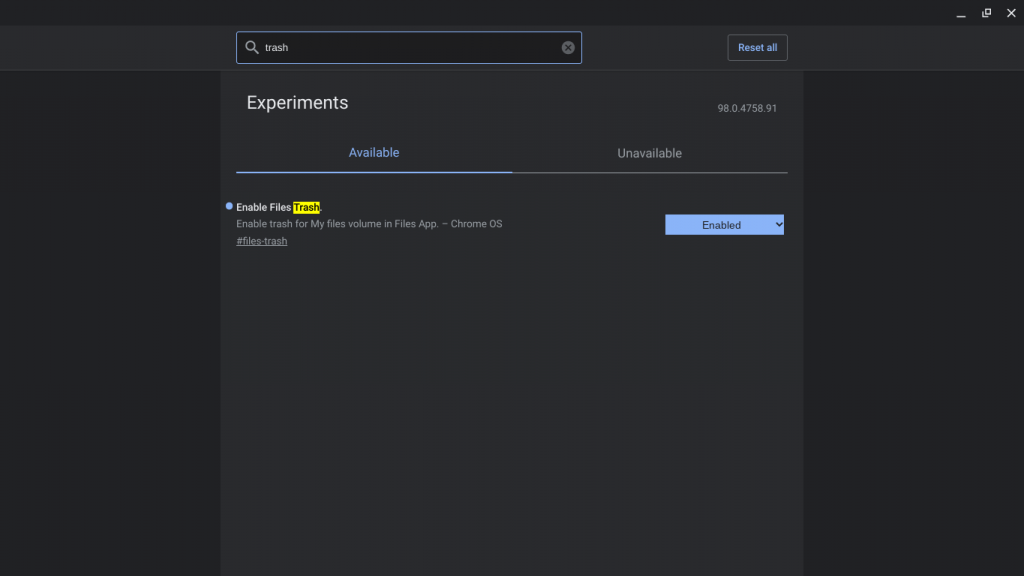
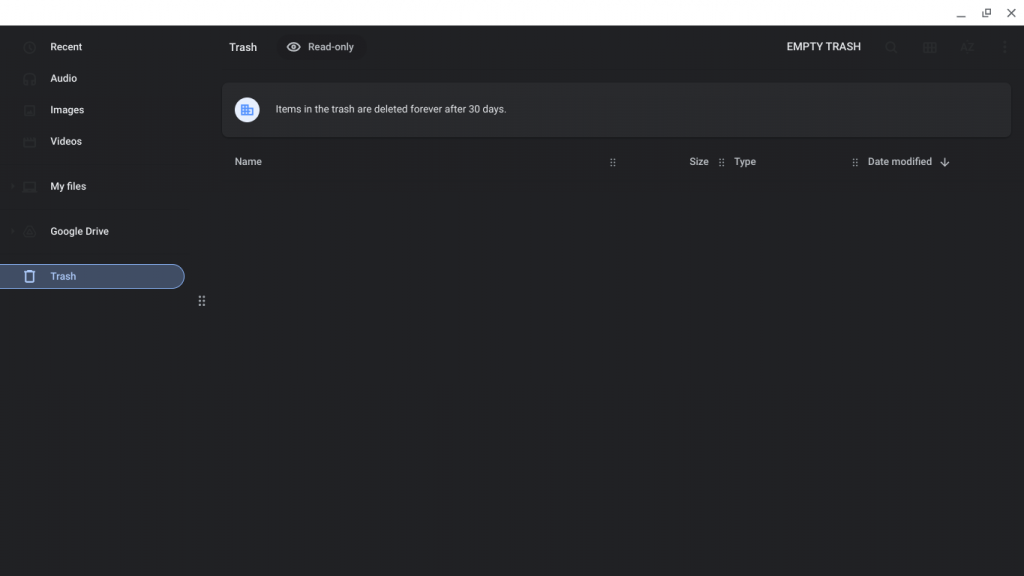
Hãy nhớ rằng các tệp đã xóa sẽ tự động xóa vĩnh viễn sau 30 ngày. Từ bây giờ, mọi tệp bạn xóa khỏi Tải xuống hoặc các thư mục khác được lưu trữ cục bộ sẽ được giữ trong Thùng rác. Từ đó bạn có thể khôi phục tệp hoặc xóa chúng vĩnh viễn.
Và, trên lưu ý đó, chúng tôi có thể kết thúc bài viết này. Đáng buồn là bạn sẽ không thể khôi phục các tệp mà bạn đã xóa trước đó. Cảm ơn bạn đã đọc và hãy chia sẻ suy nghĩ của bạn với chúng tôi trong phần bình luận bên dưới. Chúng tôi mong chờ tin từ bạn.
Nếu bạn đã bật Google Backup & Sync trên Chromebook của mình thì bạn có thể khôi phục các tệp từ phiên bản cũ hơn.
Bạn có thể tìm thấy tính năng này trong Cài đặt > Quản lý tài khoản Google của bạn > Dữ liệu & Cá nhân hóa > Sao lưu.
Tại đây, bạn có thể xem danh sách tất cả các bản sao lưu được liên kết với tài khoản của mình và chọn bản sao lưu bạn muốn khôi phục.
Nếu cả hai phương pháp trên đều không hiệu quả, có thể cần phải sử dụng chương trình khôi phục tệp chuyên nghiệp.
Các chương trình này quét ổ cứng của bạn để tìm các tệp đã bị xóa và thường có thể truy xuất chúng trong tình trạng có thể chấp nhận được.
Các tùy chọn phổ biến của bên thứ ba bao gồm Recuva và Disk Drill, cả hai đều có sẵn trên Cửa hàng Chrome trực tuyến.
Tìm hiểu cách xử lý lỗi mega.nz muốn lưu trữ tệp trên thiết bị này với 8 thủ thuật hữu ích!
Thấy Fivem không thể tải citizengame.dll khi khởi chạy GTA 5, sau đó làm theo các bản sửa lỗi xóa bộ nhớ cache bị hỏng, Chỉnh sửa tệp CitizenFX.INI, v.v.
Khắc phục lỗi cập nhật Windows 10 0x800f0831 bằng nhiều giải pháp hữu ích và hiệu quả. Hướng dẫn chi tiết từng bước để bạn dễ dàng thực hiện.
Thấy Google ReCaptcha "Lỗi đối với chủ sở hữu trang web: Loại khóa không hợp lệ", sau đó thử các bản sửa lỗi như Hạ cấp xuống khóa ReCaptcha V2, cập nhật trình duyệt, v.v.
Sử dụng giới hạn trong Microsoft Forms để yêu cầu câu trả lời số dự kiến, dễ dàng thiết lập và quản lý cho cuộc khảo sát hoặc bài kiểm tra của bạn.
Áp dụng các Thủ thuật đã cho để sửa Lỗi 651 trong Windows 7 / 8.1 và Windows 10. Tất cả các giải pháp được đưa ra đều rất đơn giản để áp dụng và hiệu quả.
Hướng dẫn cách khắc phục Lỗi 0xc000014C trên Windows 7/8 & 10 một cách hiệu quả với các giải pháp đơn giản và dễ thực hiện.
Hướng dẫn chi tiết khắc phục lỗi mã 0x7E và thiếu autorun.dll trong Windows 10. Sửa lỗi dễ dàng mà không cần sự trợ giúp từ chuyên gia.
Bạn có thể đóng biểu mẫu theo cách thủ công trong Microsoft Forms hoặc thiết lập ngày kết thúc tự động. Các tùy chọn này cho phép bạn đóng biểu mẫu khi bạn đã sẵn sàng.
Khám phá cách làm cho nút tab hoạt động cho bạn với các điểm dừng tab trong Word. Gợi ý thiết lập và thay đổi điểm dừng tab trên Windows và Mac.
![FiveM không thể tải Citizengame.dll [10 bản sửa lỗi đã được chứng minh] FiveM không thể tải Citizengame.dll [10 bản sửa lỗi đã được chứng minh]](https://luckytemplates.com/resources1/images2/image-8631-0408151145987.png)




![[Đã giải quyết] Làm thế nào để khắc phục lỗi 0xc000014C trên Windows 7/8 & 10? [Đã giải quyết] Làm thế nào để khắc phục lỗi 0xc000014C trên Windows 7/8 & 10?](https://luckytemplates.com/resources1/images2/image-273-0408150618442.jpg)
![[CẬP NHẬT] Cách khắc phục mã lỗi 0x7E và Autorun.dll bị thiếu trong Windows 10 [CẬP NHẬT] Cách khắc phục mã lỗi 0x7E và Autorun.dll bị thiếu trong Windows 10](https://luckytemplates.com/resources1/images2/image-595-0408150335452.png)

